Download, installeren en inloggen op XM Metatrader 4 (MT4), Metatrader 5 (MT5) voor iPhone, iPad, Android
De XM Metatrader -platforms, MT4 en MT5, brengen krachtige handelstools rechtstreeks naar uw mobiele apparaten. Of u nu een iPhone, iPad of Android gebruikt, deze applicaties bieden realtime marktgegevens, geavanceerde grafiekenhulpmiddelen en naadloze handelsuitvoering onderweg.
Met gebruiksvriendelijke interfaces en robuuste functies zijn ze perfect voor handelaren die altijd en overal verbonden willen blijven met de financiële markten. Deze handleiding loopt u door de stappen om te downloaden, te installeren en in te loggen op XM MT4 en MT5 op uw mobiele apparaat.
Met gebruiksvriendelijke interfaces en robuuste functies zijn ze perfect voor handelaren die altijd en overal verbonden willen blijven met de financiële markten. Deze handleiding loopt u door de stappen om te downloaden, te installeren en in te loggen op XM MT4 en MT5 op uw mobiele apparaat.
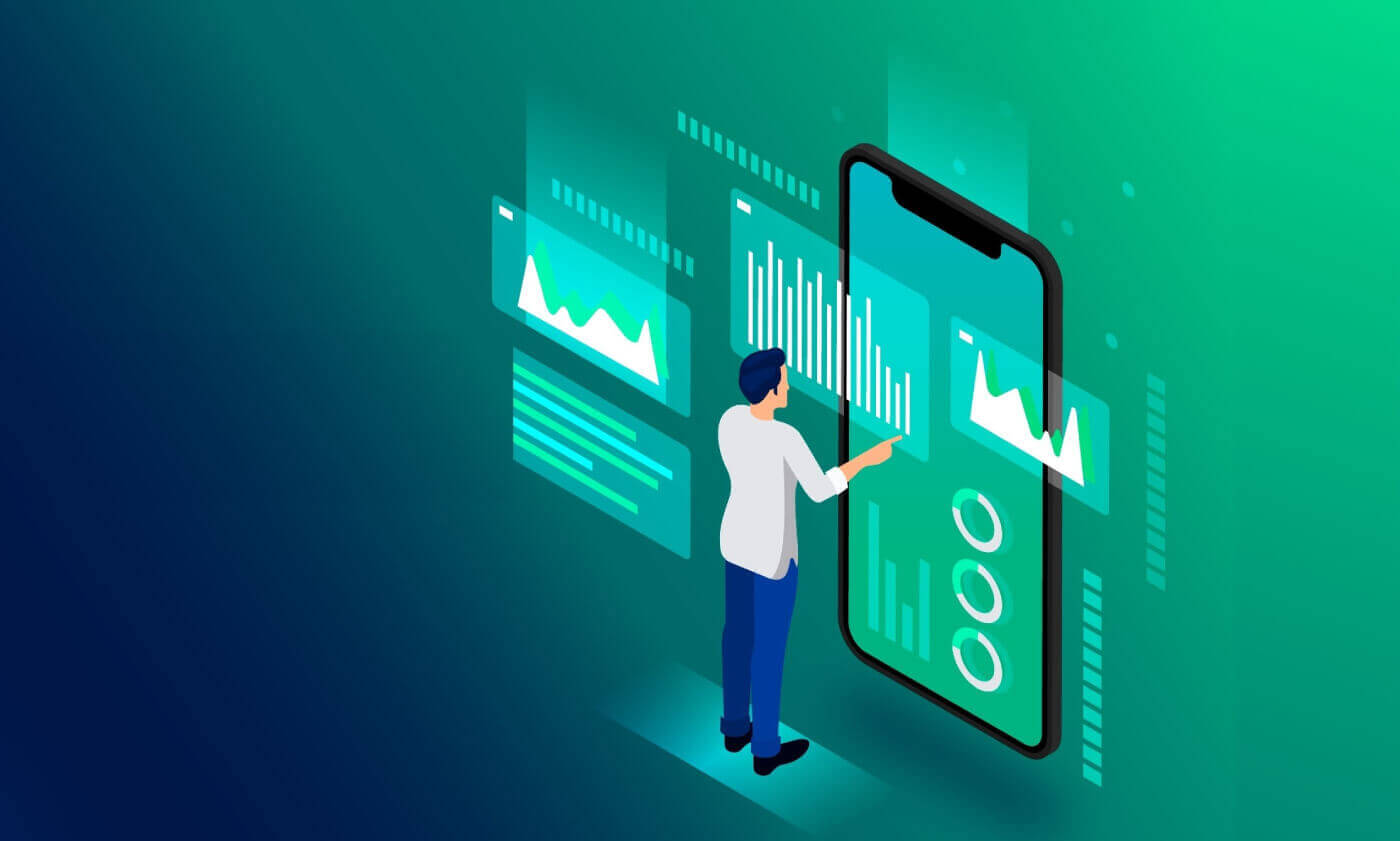
iPhone
Hoe krijg je toegang tot de XM MT4-app op de iPhone
Stap 1- Open de App Store op je iPhone of download de app hier .
- Zoek MetaTrader 4 in de App Store door de term MetaTrader 4 in het zoekveld in te voeren
- Klik op het MetaTrader 4-pictogram om de software op uw iPhone te installeren.
Download nu de MT4 iOS-app
Stap 2
- U wordt nu gevraagd om te kiezen tussen Inloggen met bestaand account / Een demo-account openen,
- Wanneer u op Inloggen met bestaand account/Open een demo-account klikt, wordt een nieuw venster geopend,
- Voer XM in het zoekveld in
- Klik op het XMGlobal-Demo-icoon als u een demo-account hebt, of op XMGlobal-Real als u een echt account hebt
Stap 3
- Voer uw login en wachtwoord in,
- Begin met handelen op uw iPhone
Hoe krijg je toegang tot XM MT5 Trader op iPhone
Stap 1- Open de App Store op je iPhone of download de app hier .
- Zoek MetaTrader 5 in de App Store door de term MetaTrader 5 in het zoekveld in te voeren.
- Klik op het MetaTrader 5-pictogram om de software op uw iPhone te installeren.
Download nu de MT5 iOS-app
Stap 2
- Open de app op uw apparaat.
- Klik rechtsonder op Instellingen.
- Kies de optie Nieuw account.
- Voer XM Global Limited in het zoekveld in.
- Kies XMGlobal-MT5 of XMGlobal-MT5-2 als serveroptie.
Stap 3
- Voer uw gebruikersnaam en wachtwoord in.
- Begin met handelen op uw iPhone.
iPad
Hoe krijg je toegang tot de XM MT4-app op de iPad
Stap 1- Open de App Store op uw iPad of download de app hier .
- Zoek MetaTrader 4 in de App Store door de term MetaTrader 4 in het zoekveld in te voeren
- Klik op het MetaTrader 4-pictogram om de software op uw iPad te installeren.
Download nu de MT4 iOS-app
Stap 2
- U wordt nu gevraagd om te kiezen tussen Inloggen met bestaand account / Een demo-account openen,
- Wanneer u op Inloggen met bestaand account/Open een demo-account klikt, wordt een nieuw venster geopend,
- Voer XM in het zoekveld in
- Klik op het XMGlobal-Demo-icoon als u een demo-account hebt, of op XMGlobal-Real als u een echt account hebt
Stap 3
- Voer uw login en wachtwoord in,
- Begin met handelen op uw iPad
Hoe krijg je toegang tot XM MT5 Trader op de iPad
Stap 1- Open de App Store op uw iPad of download de app hier .
- Zoek MetaTrader 5 in de App Store door de term MetaTrader 5 in het zoekveld in te voeren.
- Klik op het MetaTrader 5-pictogram om de software op uw iPad te installeren.
Download nu de MT5 iOS-app
Stap 2
- Open de app op uw apparaat.
- Klik rechtsonder op Instellingen.
- Kies de optie Nieuw account.
- Voer XM Global Limited in het zoekveld in.
- Kies XMGlobal-MT5 of XMGlobal-MT5-2 als serveroptie.
Stap 3
Voer uw login en wachtwoord in.
Begin met handelen op uw iPad.
Androïde
Hoe krijg je toegang tot de XM MT4-app op Android
Stap 1- Open Google Play op uw Android of download de app hier .
- Zoek MetaTrader 4 in Google Play door de term MetaTrader 4 in het zoekveld in te voeren
- Klik op het MetaTrader 4-pictogram om de software op uw Android te installeren
Download nu de MT4 Android-app
Stap 2
- Nu wordt u gevraagd om te kiezen tussen Inloggen met bestaand account / Een demo-account openen
- Wanneer u op Inloggen met bestaand account/Demo-account openen klikt, wordt een nieuw venster geopend
- Voer XM in het zoekveld in
- Klik op het XMGlobal-Demo-icoon als u een demo-account hebt, of op XMGlobal-Real als u een echt account hebt
Stap 3
- Voer uw login en wachtwoord in
- Begin met handelen op je Android
Hoe krijg je toegang tot XM MT5 Trader op Android
Stap 1
- Open Google Play op uw Android of download de app hier .
- Zoek MetaTrader 5 in Google Play door de term MetaTrader 5 in het zoekveld in te voeren.
- Klik op het MetaTrader 5-pictogram om de software op uw Android te installeren.
Download nu de MT5 Android-app
Stap 2
- Open de app op uw apparaat.
- Tik op 'Accounts beheren'.
- Tik op het plusteken '+' in de rechterbovenhoek.
- Voer XM Global Limited in het veld 'Vind broker' in.
- Kies XMGlobal-MT5 of XMGlobal-MT5-2 als serveroptie.
Stap 3
- Voer uw gebruikersnaam en wachtwoord in.
- Begin met handelen op uw Android.
Veelgestelde vragen over XM MT4
Hoe kan ik mijn servernaam vinden op MT4 (PC/Mac)?
Klik op Bestand - Klik op "Open een account" wat een nieuw venster opent, "Trading servers" - scroll naar beneden en klik op het + teken bij "Add new broker", typ dan XM en klik op "Scan".Zodra het scannen is voltooid, sluit u dit venster door te klikken op "Annuleren".
Probeer hierna opnieuw in te loggen door te klikken op "Bestand" - "Login to Trading Account" om te zien of uw servernaam daar staat.
Hoe krijg ik toegang tot het MT4-platform?
Om te beginnen met handelen op het MT4-platform moet u een MT4-handelsaccount hebben. Het is niet mogelijk om te handelen op het MT4-platform als u een bestaand MT5-account hebt. Om het MT4-platform te downloaden, klikt u hier .
Kan ik mijn MT5-account-ID gebruiken om toegang te krijgen tot MT4?
Nee, dat kan niet. U moet een MT4-handelsaccount hebben. Om een MT4-account te openen, klikt u hier .
Hoe kan ik mijn MT4-account valideren?
Als u al een XM-klant bent met een MT5-account, kunt u een extra MT4-account openen via het ledengedeelte zonder dat u uw validatiedocumenten opnieuw hoeft in te dienen. Als u echter een nieuwe klant bent, moet u ons alle benodigde validatiedocumenten verstrekken (d.w.z. bewijs van identiteit en bewijs van verblijf).
Kan ik handelen in CFD's met mijn bestaande MT4-handelsaccount?
Nee, dat kan niet. U moet een MT5-handelsaccount hebben om aandelen-CFD's te verhandelen. Klik hier om een MT5-account te openen .
Welke instrumenten kan ik verhandelen op MT4?
Op het MT4-platform kunt u alle instrumenten verhandelen die beschikbaar zijn bij XM, waaronder aandelenindices, forex, edelmetalen en energieën. Individuele aandelen zijn alleen beschikbaar op MT5. Veelgestelde vragen over XM MT5
Hoe krijg ik toegang tot het MT5-platform?
Om te beginnen met handelen op het MT5-platform moet u een MT5-handelsaccount hebben. Het is niet mogelijk om te handelen op het MT5-platform met uw bestaande MT4-account. Om een MT5-account te openen, klikt u hier .
Kan ik mijn MT4-account-ID gebruiken om toegang te krijgen tot MT5?
Nee, dat kan niet. U moet een MT5-handelsaccount hebben. Om een MT5-account te openen, klikt u hier .
Hoe kan ik mijn MT5-account valideren?
Als u al een XM-klant bent met een MT4-account, kunt u een extra MT5-account openen via het ledengedeelte zonder dat u uw validatiedocumenten opnieuw hoeft in te dienen. Als u echter een nieuwe klant bent, moet u ons alle benodigde validatiedocumenten verstrekken (d.w.z. bewijs van identiteit en bewijs van verblijf).
Kan ik handelen in CFD's met mijn bestaande MT4-handelsaccount?
Nee, dat kan niet. U moet een MT5-handelsaccount hebben om aandelen-CFD's te verhandelen. Klik hier om een MT5-account te openen .
Welke instrumenten kan ik verhandelen op MT5?
Op het MT5-platform kunt u handelen in alle instrumenten die beschikbaar zijn bij XM, waaronder aandelen-CFD's, aandelenindices-CFD's, Forex, CFD's op edelmetalen en CFD's op energie.Conclusie: mobiel handelen eenvoudig gemaakt met XM MT4 en MT5
Met XM MetaTrader 4 (MT4) en MetaTrader 5 (MT5) voor iPhone, iPad en Android is onderweg handelen nog nooit zo gemakkelijk geweest. Door deze handleiding te volgen, kunt u deze krachtige platforms snel downloaden, installeren en inloggen, waardoor u ononderbroken toegang hebt tot uw handelsaccount.Of u nu markttrends analyseert, transacties uitvoert of uw portefeuille beheert, de mobiele apps XM MT4 en MT5 bieden een professionele handelservaring in de palm van uw hand. Blijf verbonden en handel vol vertrouwen, waar u ook bent.


